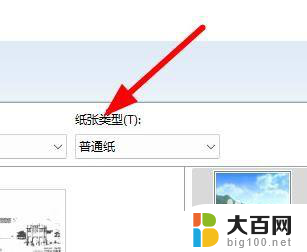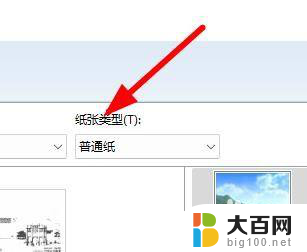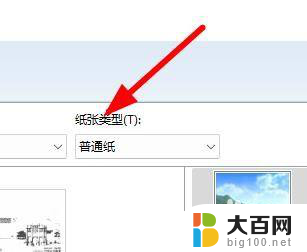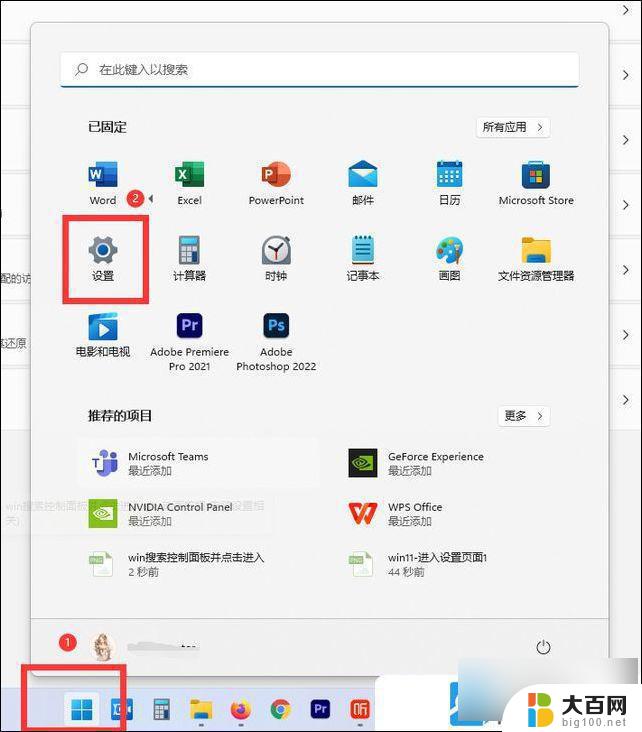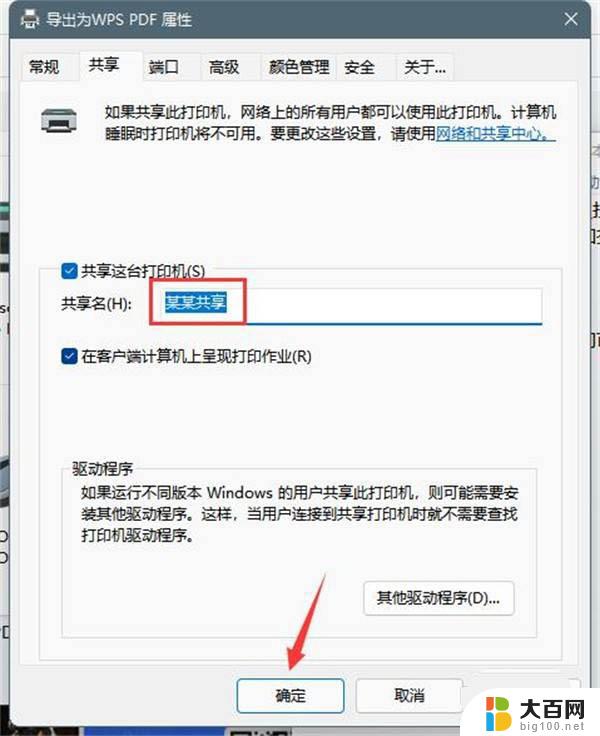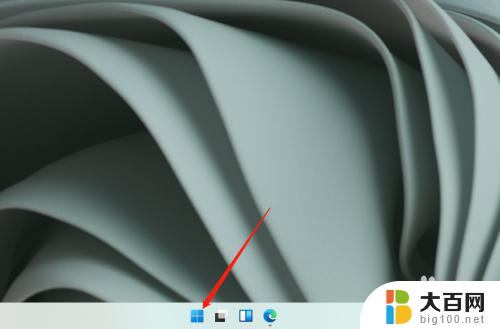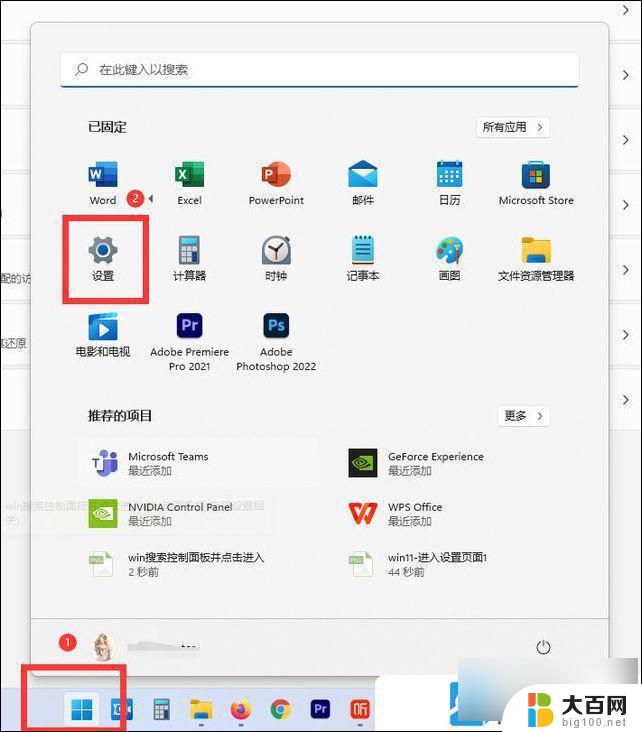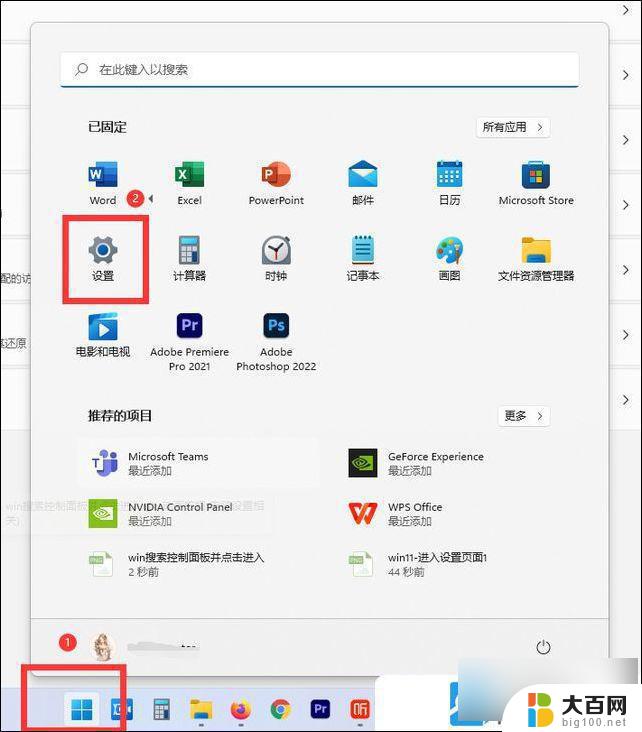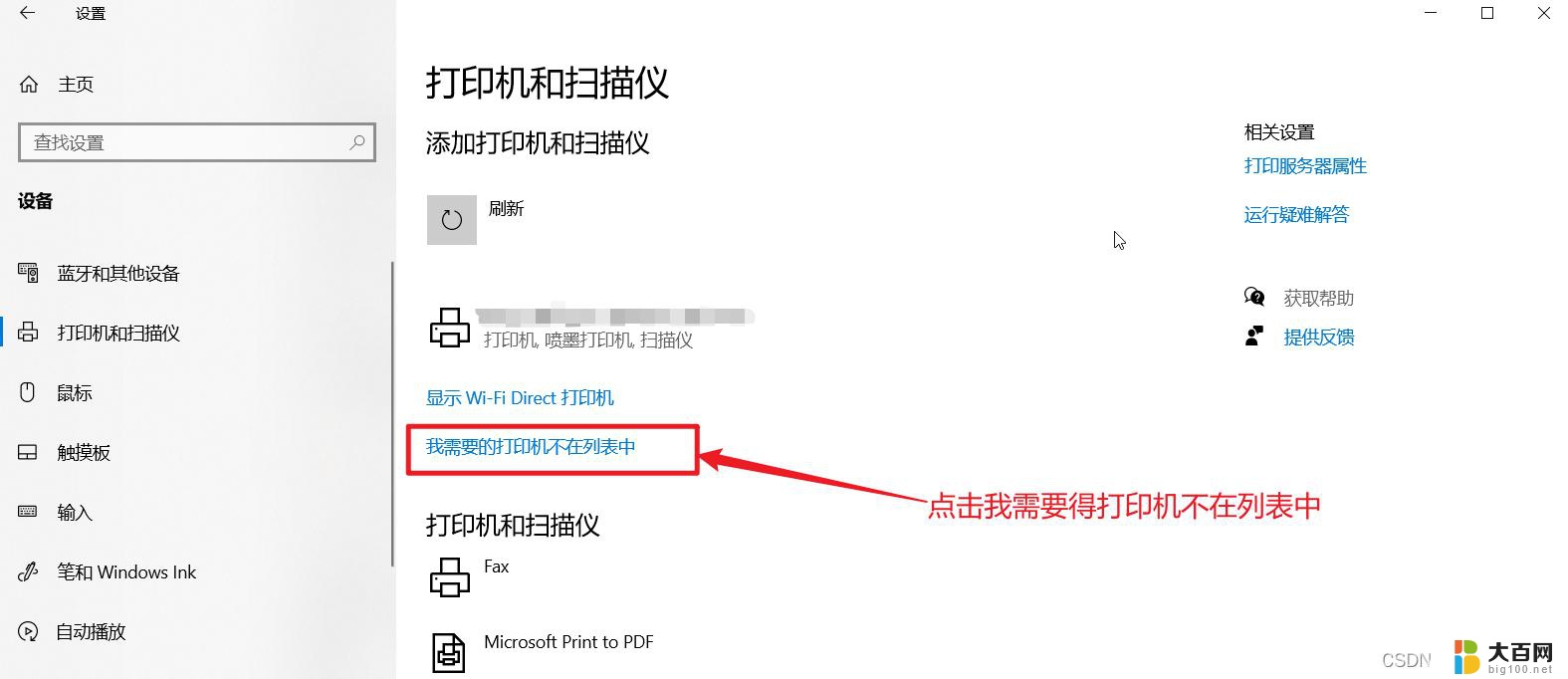win11打印机如何设置纸张3 win11打印机纸张规格设置方法
更新时间:2024-12-31 09:00:45作者:xiaoliu
Win11操作系统下的打印机设置是非常重要的,特别是纸张规格的设置,在Win11系统中,设置打印机纸张规格可以帮助用户更加精准地打印文件,避免浪费纸张和墨水。通过简单的操作,用户可以轻松地选择纸张的大小和类型,确保打印出的文件符合自己的需求。在本文中我们将介绍Win11打印机纸张规格设置的方法,帮助大家更好地利用打印机的功能。
方法如下:
1、点击桌面win按钮,在弹出的菜单中点击设置
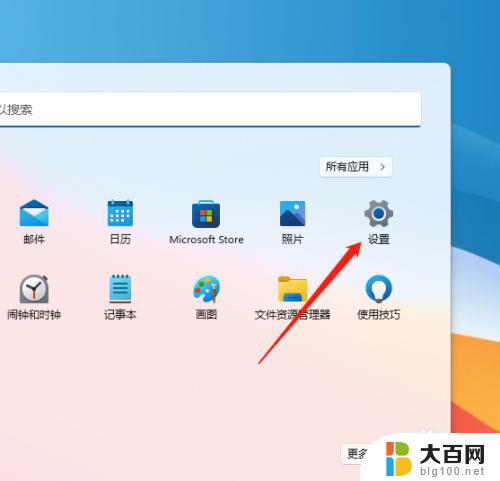
2、进入设置菜单,点击蓝牙和其他设备
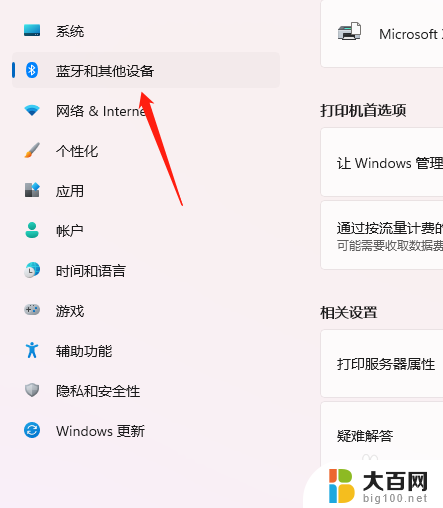
3、进入设置菜单,点击打印机和扫描仪
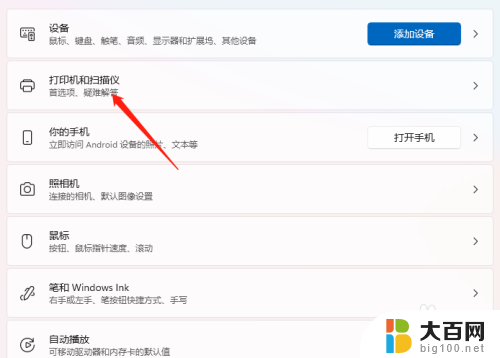
4、进入菜单设置,点击打印服务器属性
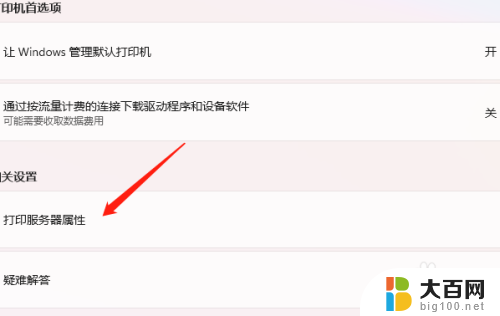
5、进入属性设置,点击规格即可
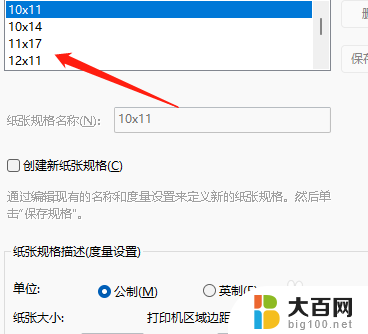
以上就是win11打印机如何设置纸张3的全部内容,如果有遇到这种情况,那么你就可以根据小编的操作来进行解决,非常的简单快速,一步到位。